Оглавление:
- О развитии программы Автокад
- Как полностью удалить Автокад 2014?
- Удаление «Автокад» 2014 с Windows 8
- Как полностью удалить Автокад 2015?
AutoCAD — программа САПР, в которой разрабатывают конструкторские документации: чертежи, модели, объекты, схемы. В данной программе возможно максимально точное построение 2D и 3D чертежей любых назначений и уровней сложности.
О развитии программы Автокад
Программа была разработана американской компанией «Autodesk». Данная компания — признанный лидер на мировом рынке среди всех компаний, разрабатывающих системы САПР.
AutoCAD была широко распространена уже в начале девяностых годов в качестве десятой версии, работающей на основе ОС MS-DOS. Однако уже 14 версия программы стала работать на основе ОС Windows, а в конце девяностых годов была разработана 15 версия, а также 2000i.

В процессе установки Автокада новой версии или новой программы возможно возникновение сбоев, что может привести к неправильной работе продукта. В таком случае необходима полная деинсталляция AutoCAD.
Если программу удалить неправильно, это обязательно повлечет за собой сбои при установке нового продукта вследствие обнаружения новой версией следов пребывания старой, что не позволит ей корректно установиться. Часто пользователям приходится полностью переустановить ОС для установки новой версии Автокад в связи с тем, что не получается удалить остатки предыдущей версии. Поэтому необходимо знать, как полностью удалить Автокад, поскольку эта процедура является важным шагом при установке новой версии, без которой невозможна современная работа в Автокаде. Удалить AutoCAD довольно просто и быстро, вся процедура может занять не более 20 минут.
Как полностью удалить Автокад 2014?
Подготовка к деинсталляции
Перед тем как приступить к процедуре удаления программы Автокад версии 2013/2014, требуется выполнить следующие действия:
- Произвести перезагрузку компьютера (это необходимо для того, чтобы задействовать все обновления, установленные в процессе работы ОС).
- Далее отключите антивирусы, имеющиеся на компьютере (в противном случае они заблокируют процесс удаления, помешают редактированию реестра и пр.).
- Теперь создайте точку восстановления ОС, а также потребуется копия реестра системы. Для этого в меню «Панели управления» в разделе «Настройка параметров компьютера» выберите «Система безопасности».
- Далее следует выбрать «Система», и затем — «Защита системы».
- В открывшемся окне «Свойства системы» выберите «Создать».
- Для того чтобы запустить редактор реестра и сохранить резервную копию реестра Windows, нажмите кнопку Win+R, а в строке «Открыть» наберите «regedit» и подтвердите запуск программы. После открытия редактора реестра выберите правой кнопкой мыши пункт «Компьютер» и произведите выгрузку всего реестра в файл.

- В «Редактор реестра» выберите «Компьютер», а затем — «Экспортировать»:
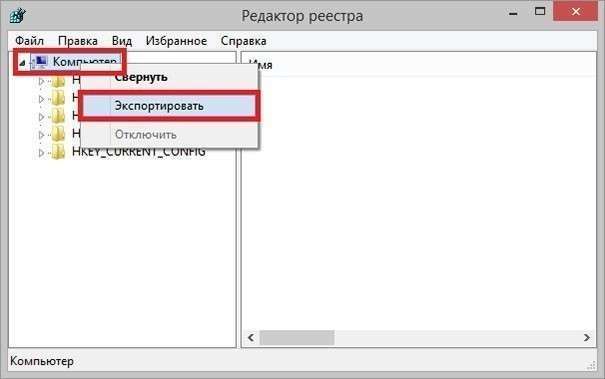
- Далее следует произвести загрузку и установку утилиты Microsoft Fixit для Windows.
- Закройте все приложения.
Удаление AutoCAD 2014
Деинсталляция производится с применением стандартных средств удаления Автокад, которые находятся на панели управления Windows. Требуется удалить каждый установленный продукт отдельно. Сначала выполняется удаление всех дополнений, а затем комплекса САПР. Возможен вариант, когда система предложит перезагрузку компьютера — в этом случае согласитесь, перезагрузив ОС, и дальше выполните удаление следующей программы.
Затем произведите установление утилиты MicrosoftFixit, скачав её с сайта разработчика Microsoft. Далее запустите приложение и деинсталлируйте AutoCAD повторно, используя данную утилиту. В некоторых случаях стандартная утилита не всегда может справиться с удалением Автокада, и при использовании сторонних программ деинсталляция может оказаться более эффективной. После того как Автокад будет удалён, система потребует перезагрузку. Согласитесь, нажав «ОК» для перезагрузки компьютера.
Видео о том, как удалить полностью Автокад с компьютера
Удаление лицензионных файлов
На следующем этапе необходимо выполнить удаление файлов лицензии. В Windows 7/Vista они будут размещены в каталоге C:\ProgramData\FLEXnet.
В Windows XP файлы лицензии будут находиться в каталоге C:\Documents and Settings\AllUsers\Application Data\FLEXnet.
Удаление общих папок и других файлов
После того, как будет удалена программа AutoCAD, с жесткого диска необходимо выполнить вручную удаление оставшихся рабочих файлов программы. Удаляя общие папки Автокад, будьте предельно осторожны, поскольку при совершении ошибки возникнут проблемы с работой установленных программ Autodesk. Для выполнения удаления введите на системном диске поиск Autodesk и устраняйте все документы, которые будут найдены. Далее очистите корзину с файлами.
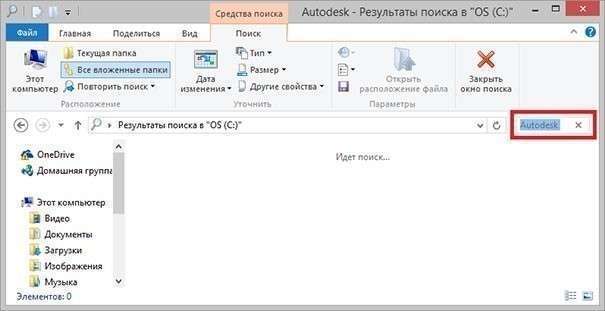
Теперь необходимо запустить созданную ранее резервную копию реестра. Далее следует запустить редактор реестра. Перейдите в меню «Пуск», сделайте клик на кнопке «Выполнить» и задайте команду Regedit. Найдите в редакторе ветки HKEY_CURRENT_USER\Software\Autodesk и HKEY_LOCAL_MACHINE\Software\Autodesk и удалите их.
После того как все записи будут удалены, перезагрузите компьютер для того, чтобы выполненные изменения смогли вступить в силу. Когда система запустится, произведите создание новой точки восстановления и резервной копии реестра.
Таким образом, вы полностью удалите с компьютера Автокад 2013/2014.
Видео о том, как полностью удалить Автокад 2014
Удаление «Автокад» 2014 с Windows 8
- Деинсталляцию необходимо осуществлять через Панель управления.
- Далее следует выбрать «Программы и компоненты».
- Перед деинсталляцией «Автокада» выполните удаление соответствующих вспомогательных компонентов, которые относятся к основному приложению. Удаляя библиотеки материалов Autodesk, необходимо помнить, что эти библиотеки — общие для всех продуктов этой компании и их нельзя удалять, пока не будет выполнено удаление всех остальных приложений Autodesk из системы.
- Теперь требуется выбрать приложение Автокад и нажать клавишу «Удалить/Изменить».
- Далее последует открытие программы в режиме обслуживания, которая предложит варианты добавления или удаления компонентов, выполнение восстановления/переустановки приложения или удаления выбранного продукта:
- Необходимо выбрать опцию «Удалить» и нажать «Далее».
- Завершив удаление, следует нажать «Готово». При необходимости, когда потребуется перезагрузка компьютера, выполните это действие.
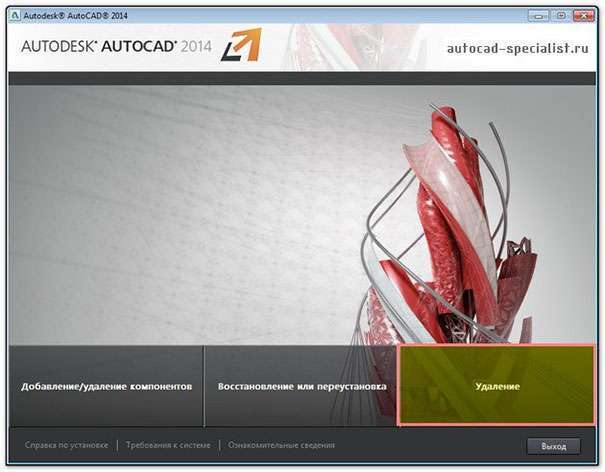
Как полностью удалить Автокад 2015?
Удалить ту или иную программу можно, как правило, несколькими способами. Существуют программы, состоящие из одного файла, и для их удаления требуется всего лишь удаление этого самого файла. Но в таких программах, которые глубоко запустили свои корни, и для их полного удаления нужно влезть в глубокие дебри операционной системы и реестра. Поэтому многие могут столкнуться с проблемой, как полностью удалить Автокад 2015.
Для Windows ХР:
- Сначала необходимо нажать «Пуск», выбрать пункт «Выполнить». Это требуется сделать для остановки процесса программы.
- Откройте панель управления.
- Теперь нужно найти значок «Add / Remove Programs» для удаления программы.
- Далее необходимо щелкнуть меню «Пуск», а затем нажать клавишу поиска, после чего найдите и удалите необходимые файлы.
- Откройте редактор реестра и найдите и удалите записи программы в нём.
Для Windows VISTA:
- Сначала нужно перейти на панель управления и выбрать пункт «Удалить программу».
- Далее требуется найти и открыть «Установка и удаление программ».
- Для удаления программы следует нажать клавишу «Удалить».
- Откройте диспетчер задач и остановите все запущенные процессы.
- Найдите и удалите все необходимые файлы.
- Перезагрузите компьютер.
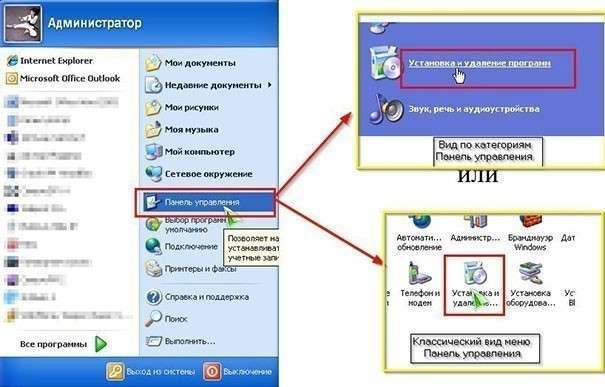
Для Windows 7:
- Следует щелкнуть на кнопке «Пуск» и открыть панель управления.
- Теперь необходимо найти и нажать «Оформление и персонализация».
- Далее следует нажать «Свойства папки», которая находится на вкладке «Вид».
- Теперь необходимо выбрать «Показывать скрытые файлы».
- Далее нужно нажать «ОК» в окне «Свойства папки».
- Следующее действие — удаление соответствующих записей в реестре используя редактор реестра.
- Найдите и удалите связанные файлы.
Необходимо знать, что Автокад хранит все свои лицензии на диске «С» в папке C:\ProgramData\FLEXnet\, и если избавить диск от ненужного содержимого на нём, то можно порадоваться полной свободе от лицензирования.
А у Вас случались какие-либо сложности с удалением Автокада? Как Вы с ними справились? Расскажите об этом в комментариях.



















